Kā izrādās, daudzi lietotāji pirmo reiziTie, kas pārzina DLNA principus, praktiski nenojauš, kā izmantot universālo programmu Plex Media Server, kas spēj ne tikai atskaņot multivides failus no lielākās daļas mūsdienās pazīstamo ierīču, bet arī pārraidīt tiešsaistē, izmantojot jebkura veida savienojumu. Apsveriet visus ar to saistītos jautājumus, piemēram, tēmu "Plex Media Server: kā lietot pēc instalēšanas un iepriekšējas konfigurēšanas". Uzreiz jāatzīmē, ka servera iestatīšana šeit ieņem dominējošu stāvokli, tāpēc pret to jāizturas ar sapratni.
Plex Media Server priekšskatījums
Pirmkārt, pieņemsim izlemt, kas patiesībā irfaktiski ir Plex Media Server programmatūras pakotne. Kā to izmantot, tas tiks teikts nedaudz vēlāk, bet pagaidām pakavēsimies pie tā vissvarīgākajām iezīmēm.

Pirmkārt, tāpat kā jebkurš cits DLNA klients, tāļauj raidīt video, audio vai grafiskos materiālus no klēpjdatora vai stacionāra datora termināļa tieši uz televizora pierīci ar izšķirtspēju, kas pārsniedz iepriekšminēto ierīču standarta parametrus.
Turklāt programmai ir nenoliedzamapriekšrocības ir tādas, ka neatkarīgi no avota signāla tas no interneta iegūst datus par atskaņotajām filmām vai audio albumiem. Tas ir līdzīgs tam, kā darbojas standarta ID3 tagi. Bet, ja sākotnēji tajos ir ierakstīta informācija, tad šeit tā patiešām tiek ielādēta no globālā tīkla, pievienojot papildus aprakstam vēl daudzus interesantus faktus. Bet tagad tas nav par to.

Papildus tam tāds virtuāli fizisksserveris var pat kalpot kā sava veida platforma citu ierīču vai lietotāju savienošanai ar to, lai skatītu "koplietojamo" saturu. Citiem vārdiem sakot, Plex Media Server konfigurācija dažkārt var būt saistīta ar jaunu lietotāju pievienošanu, kuriem tam ir piekļuve, vai izveidojot koplietojamas mapes vienlaicīgai skatīšanai. Bet šeit P2P tehnoloģijas tiek izmantotas pēc vienādranga tīklu veida, kad no viena termināla, kuram ir fails pilnā (neatņemamā) formā, tas tiek izplatīts lejupielādēšanai uz citiem tīklā reģistrētiem datoriem (šajā gadījumā (uz servera). Dažreiz viņi var savstarpēji apmainīties ar informāciju (ja ir norādīti atbilstošie iestatījumi).
Plex Media Server klienta instalēšana
Bet tā līdz šim bija visa teorija. Sāksim praktizēties.Pirmkārt, mums ir jālejupielādē un jāinstalē Plex Media Server pakotne. Instalācijas iestatīšana parasti nerada īpašu kritiku. Šeit vissvarīgākais ir iestatīt instalācijas izpildāmā faila (Setup.exe) palaišanu administratora vārdā ar instalētu Windows 7 un jaunāku sistēmu.
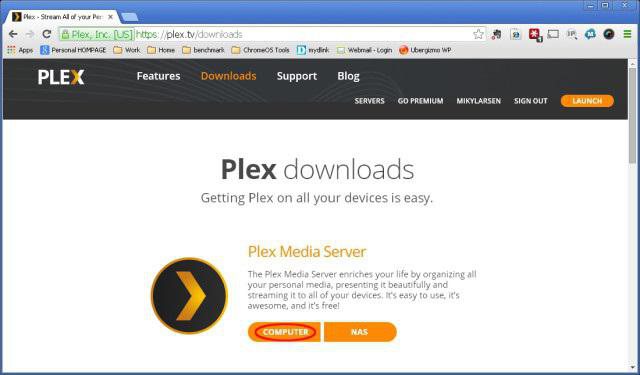
Tad viss ir vienkārši. Jums jāievēro instalēšanas programmas instrukcijas, kā parasti, izvēlieties instalēšanas vietu utt. Bet šeit ir visinteresantākais brīdis.
Sākotnējās reģistrācijas darbības, lai vēlāk nebūtu problēmu
Protams, jūs varat instalēt pakotni, bez tāīpašas grūtības (diemžēl tās radīsies daudz vēlāk). Tāpēc labāk ir nekavējoties reģistrēties programmas oficiālajā vietnē un ieteikt to darīt visiem lietotājiem, kuri nākotnē izveidos savienojumu ar šādu serveri (bez reģistrācijas to vienkārši nebūs iespējams izdarīt).
Tātad, dodieties uz oficiālo resursu plex.tv, izveidojiet kontu un izpildiet norādījumus. Patiesībā nekas sarežģīts, procedūra izskatās kā parasta rutīna. Tālāk - interesantāk.

Priekšnoteikums ir tasVietējais Windows ugunsmūris (ugunsmūris) programmu nebloķēja. Lai to izdarītu, papildu drošības iestatījumos jāizveido jauns noteikums un jāpievieno ports 32400. Dažos gadījumos jums, iespējams, būs jāpārsūta šis ports maršrutētājā.
Plex Media Server lietotnes palaišana pirmo reizi
Šķiet, ka programma ir instalēta, bet tagad tā ir jāuzsāk. Iedomājieties lietotāja neapmierinātību, kad nekas nenotiek, atverot lietojumprogrammu, veicot dubultklikšķi uz saīsnes! Kas notika?

Tas nekas!Fakts ir tāds, ka instalēšanas beigās lietojumprogramma integrē savu procesu fona pakalpojumu darbā un tiek aktivizēta. Plex Media Server tagad tiek izmantots! Lai izsauktu (izvērstu) programmu, jāizmanto ikona sistēmas teknē (tādās sistēmās kā Windows 8 vai 10 to var paslēpt. Lai to parādītu, noklikšķiniet uz augšupvērstās bultiņas).
Plex Media Server: Vai jums vajadzētu mainīt noklusējuma iestatījumus?
Tātad, pirms mums ir programmas galvenais logs.Tagad mēs uzzināsim, kā izmantot iestatījumus. Vispirms apskatīsim, kas mums ir uz ekrāna. Pirmais, kas pārsteidz gandrīz visus nezinātājus, ir tas, ka pati lietojumprogramma, dīvainā kārtā, tiek atvērta pārlūkprogrammas logā! Daudziem tas ir šokējoši.
Pagaidiet, nevajag paniku.Mēs aplūkojam iestatījumus: galvenā valoda ir krievu, subtitri ir krievu, video straume ir automātiska utt. Principā sākotnēji nekas nav jāmaina. Plašāka precizēšana tiks apspriesta nedaudz vēlāk.
Kā lietot Plex Media Server (LG, Samsung un citus Smart Panel modeļus)?
Lai izmantotu programmu kopā arTV paneļi, vispirms jāizveido bibliotēka vēlamajā terminālī. Mēs izvēlamies, piemēram, datu veidu "Filmas", nospiežam pogu Turpināt un pēc tam meklēšanā norādītajā sadaļā iestatām mapju meklēšanu.

Ja ir aktīvs savienojums arInternetā tīmeklī atrodamais apraksts tiks pievienots visiem video failiem. Šajā posmā atliek atlasīt cietajā diskā saglabātos failus un vienkārši pievienot tos bibliotēkai. Ir vēl viens "triks": jums ir jādalās ar "laupījumu", lai visi pārējie varētu redzēt tīkla saturu. Lai to izdarītu, izmantojiet pogu zobrata formā. Tas pagaidām ir viss.
Tagad par paneļiem.Piemēram, Samsung modifikācijās, kas atbalsta šo tehnoloģiju, vispirms ir jānospiež sarkanā poga uz tālvadības pults un pēc tam jāizveido jauns lietotājs, kas jāizstrādā, ar patvaļīgu paroli. Pēc tam mēs ievadām servera IP, nospiežot zilo pogu uz tālvadības pults, un pēc tam mēs reģistrējam 109.91.176.102. Vēlreiz nospiediet zilo taustiņu un dodieties uz sinhronizācijas sadaļu.
Tagad mēs izslēdzam un atkal ieslēdzampaneli un atkārtoti ievadiet SmartHub - šeit vajadzētu parādīties Plex logrīkam. Ja tā nav, procedūra jāveic atkārtoti. Ja viņš ir tīkls, jūs varat priecāties. Pēc tam jūs varat instalēt dažus papildu spraudņus, kas palīdzēs atvieglot darbu ar serveri.
Plex Media Server: Kā lietot Chromecast un IMAC?
Kas attiecas uz Chromecast, tehnoloģija galvenokārt irnav īpaši atšķirīgs. Tomēr tas ir vairāk vērsts uz mobilajām ierīcēm, kuras ir jāsinhronizē ar augstas izšķirtspējas paneļiem. Tas jo īpaši attiecas uz Samsung produktiem. Nav jēgas detalizēti aprakstīt savienojumu, jo visus smalkumus var izlasīt jebkuras ierīces pievienotajās instrukcijās.

Kā IMAC izmantot Plex Media Server?Faktiski savienojums ar "ābolu" datoriem vai, pareizāk sakot, no tiem uz citām ierīcēm ir saistīts tikai ar to, ka operētājsistēma nav Windows, bet gan Mac OS X.

Visas darbības ir līdzīgas visam, kas tika aprakstīts iepriekš.
Priekšrocības un trūkumi
Starp citu, vissvarīgākā problēma ir arī lielapriekšrocība ir tā, ka lietotājs, kurš nav reģistrēts oficiālajā resursā, nevarēs izmantot savienojuma ar serveri pakalpojumus, pat ja viņam ir instalētā Plex Media Server klienta oficiālā versija.
Kā izmantot? Jā, vienkārši reģistrējieties un iegūstiet piekļuves tiesības no tā radītāja. Tas ir viss.
Secinājums
Protams, pats jautājums ir par Plex Media Server:kā lietot programmu? " neaprobežojas tikai ar dotajiem ieteikumiem. Tie drīzāk ir daži vispārīgi padomi. Ievadot pašu lietojumprogrammu, ir daudz iestatījumu, kurus varat mainīt atkarībā no jūsu vēlmēm (piemēram, pievienojiet sērijas tā paša nosaukuma mapei vai izveidojiet tikai mūzikas kolekciju). Ar to visu, pat izmantojot sākotnējos noklusējuma iestatījumus, pievienojot failus vai mapes noteiktām sadaļām, ņemot vērā informācijas izvilkšanu no interneta, jūs pat varat panākt automātisku sistematizāciju vai, ja vēlaties, katalogizēt visu, kas pieder multivides kategorijai, nav nekādas atšķirības, šī informācija datorā vai internetā. Mobilās ierīces netika ņemtas vērā vienkārša iemesla dēļ, ka instalējamais klients var tieši pieslēgties Smart TV vai televizora pierīcēm, kas ražotas 2013. gadā un vēlāk.












